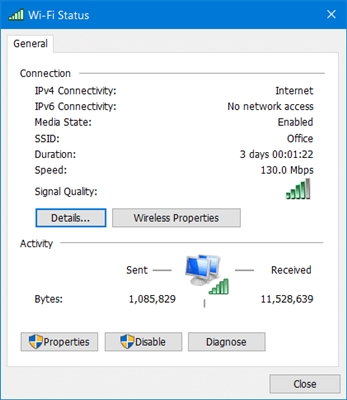Vraag: Ik heb de distributie van een Wi-Fi-netwerk op mijn laptop geconfigureerd volgens deze instructie: https://help-wifi.com/nastrojka-virtualnoj-wi-fi-seti/kak-razdat-wi-fi-s-noutbuka-na-windows- 10 /, alles werkt. Daar schreef je dat je bestanden kunt maken, er opdrachten in kunt plaatsen en een virtueel Wi-Fi-netwerk kunt beheren door simpelweg het gewenste bestand te starten.
Het probleem is dat ik deze bestanden niet kan maken. Om precies te zijn, ik kan ze niet hernoemen om een .bat-extensie te hebben. Nadat ik de naam van het tekstbestand heb gewijzigd, wordt het allemaal precies geopend als een tekstbestand, hoewel het "start.bat" wordt genoemd. Wat moeten we doen? Hoe maak ik deze .bat-bestanden in Windows 10?
Antwoord:
Ja, er is zo'n probleem. Ik ben verschillende keren gevraagd in de comments.
Het hele probleem is dat de weergave van bestandsextensies is uitgeschakeld. En het blijkt dat we de bestandsextensie niet veranderen in .bat, maar gewoon hernoemen, en we krijgen "start.bat.txt". Maar we zien ".txt" niet, aangezien de weergave van extensies is uitgeschakeld.
Eerst moeten we de weergave van bestandsextensies inschakelen en vervolgens de bestanden hernoemen, waarbij we hun extensie veranderen van ".txt" in ".bat". En alles zal werken.
Schakel de weergave van bestandsextensies in Windows 10 in
Open Verkenner, of ga naar "Deze pc", klik op het menu-item "Bestand" en selecteer "Map en zoekinstellingen wijzigen".

Ga vervolgens naar het tabblad "Weergave", zoek het item "Extensies voor geregistreerde bestandstypen verbergen" en schakel het selectievakje ernaast uit. Klik op de "Toepassen" en "Ok" knop.

Alles kan nu bestanden hernoemen om de distributie van een Wi-Fi-netwerk vanaf een laptop te regelen.
Wanneer u de naam van het bestand en de extensie wijzigt, zou er een waarschuwing moeten verschijnen dat het bestand mogelijk niet beschikbaar is. Klik OK". Dit betekent dat je alles goed hebt gedaan.

Na het hernoemen zou het bestand er als volgt uit moeten zien:

Als u de vereiste opdracht al aan het bestand heeft toegevoegd, kunt u deze uitvoeren. Een opdrachtpromptvenster wordt een paar seconden geopend en verdwijnt. De distributie van het Wi-Fi-netwerk zal onmiddellijk starten, of omgekeerd, het stopt.
Je kunt alle commando's zien in het artikel over het configureren van de distributie van wifi in Windows 10. Link aan het begin van dit bericht.
De bestanden die u maakt, kunnen bij het opstarten worden toegevoegd en het delen van Wi-Fi wordt automatisch gestart wanneer u uw computer opstart. Instructies: start automatisch met het distribueren van wifi wanneer je de laptop aanzet.
Ik heb ook twee kant-en-klare bestanden "start.bat" en "stop.bat" gemaakt, die je kunt downloaden via deze link, en gewoon draaien om het toegangspunt te besturen.
21.04.16
53
Gevraagd door Andrey